时间:2025-01-08 10:17:04
秒剪是一款功能强大的视频编辑工具,它为用户提供了一个简单易用的平台,以编辑和分享视频。除了基本的视频剪辑功能,秒剪还提供了一系列高级功能,包括添加背景音乐、录制语音、以及调整音频效果等。本文将详细介绍如何使用秒剪在视频中添加语音。
在开始之前,请确保您已经安装了最新版本的秒剪应用,并熟悉其界面布局。为了能够顺利地给视频添加语音,您还需要准备一段想要添加到视频中的音频文件。这可以是您自己录制的声音,也可以是从其他来源获取的配音文件。
打开秒剪应用后,首先需要将您想要编辑的视频文件导入到项目中。点击主界面上方的“+”按钮,选择您的视频文件,然后等待它加载完成。此时,您会看到一个预览窗口,显示您即将编辑的视频片段。
1. 录制语音:点击屏幕下方的麦克风图标,进入录音模式。调整麦克风的位置和音量,确保录制的声音清晰可辨。点击“开始录音”,根据提示录制您想要添加到视频中的语音。完成后,点击“停止录音”并保存。您可以在列表中听到录制的声音,并选择将其添加到视频中。
2. 导入现有音频文件:如果您已经有现成的音频文件,可以选择将其导入到项目中。点击“添加音频”按钮,浏览并选择您想要使用的音频文件。选择后,音频文件将被自动添加到时间轴上,并与视频同步播放。
在添加了语音之后,您可以对音频进行进一步的调整,以达到最佳效果。秒剪提供了多种音频编辑选项,包括但不限于:
- 调整音量:通过拖动音量滑块来增加或减少音频的音量大小。
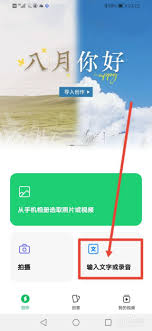
- 裁剪音频:选择您想要保留的部分,删除不需要的音频片段。
- 音频淡入淡出:为音频添加淡入淡出效果,使其更自然地融入视频中。
- 改变播放速度:通过调整音频播放速度,让声音与视频更加匹配。
当您完成了所有编辑工作,并且满意于最终的效果时,就可以将视频导出了。点击右上角的“导出”按钮,选择所需的分辨率和格式,然后等待导出过程完成。导出后的视频将会被保存到您的设备中,您可以随时查看或分享。
总之,秒剪为用户提供了便捷的方式来为视频添加语音。通过简单的操作步骤,您可以轻松地将自己的声音或者预先准备好的音频文件添加到视频中,从而丰富视频的内容和表现力。希望这篇文章能帮助您更好地理解和使用秒剪的这一功能。